Браузер Chrome потребує перезапуску після оновлення. Іноді він може аварійно завершувати роботу. Ви також закриваєте його після завершення роботи і відкриваєте знову наступного дня, можливо, на тій самій сторінці. Для зручності, щоб швидко відновити роботу з того місця, де ви зупинилися, у Chrome передбачена функція відновлення сесії.
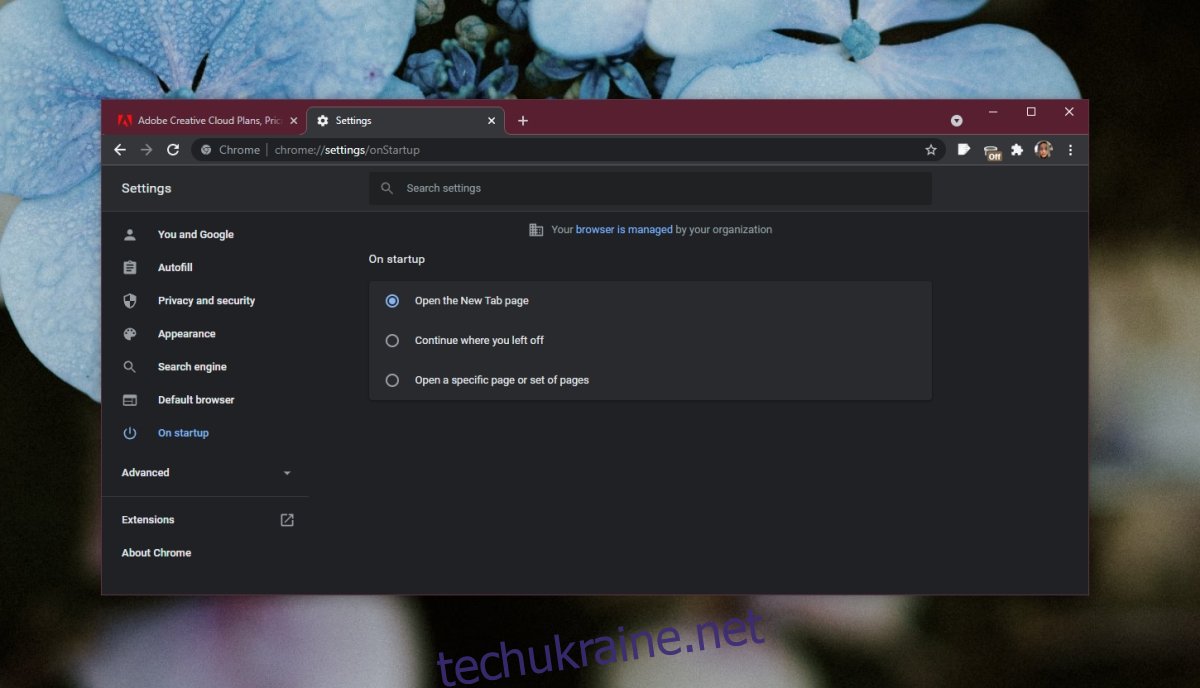
Відновлення сесії в Chrome: продовжуйте з місця зупинки
Функція Chrome під назвою “Продовжити з місця зупинки” запам’ятовує, які вкладки були відкриті під час останнього сеансу. Коли ви закриваєте браузер, він виходить з ладу або потребує перезапуску, він використовує ці дані, щоб знову відкрити ті самі вкладки. Якщо ця функція не працює, слід перевірити, чи вона активована.
Відкрийте Chrome.
Натисніть на значок меню (три крапки) і оберіть “Налаштування”.
Прокрутіть сторінку до розділу “При запуску”.
Виберіть опцію “Продовжити з місця зупинки”.
Якщо ця опція активована, але все одно не працює, спробуйте способи вирішення, наведені нижче.
1. Відкриття декількох вікон
Якщо у вас були відкриті вкладки в кількох вікнах браузера, Chrome може не відновити їх усі. Зазвичай відновлюється лише одне вікно та вкладки, відкриті в ньому. Спробуйте відкрити інші вікна, щоб побачити, чи з’являться там інші вкладки.
2. Перевірка та вимкнення розширень
Іноді встановлені розширення можуть перешкоджати роботі функції “Продовжити з місця зупинки”. Щоб перевірити, чи не в них справа, вимкніть усі розширення, а потім перевірте, чи функція відновила свою роботу.
Відкрийте Chrome.
Натисніть на значок меню (три крапки) у верхньому правому куті та виберіть “Інші інструменти” > “Розширення”.
Вимкніть перемикачі біля кожного розширення.
Закрийте та знову відкрийте Chrome.
Перевірте, чи відновилися ваші вкладки.
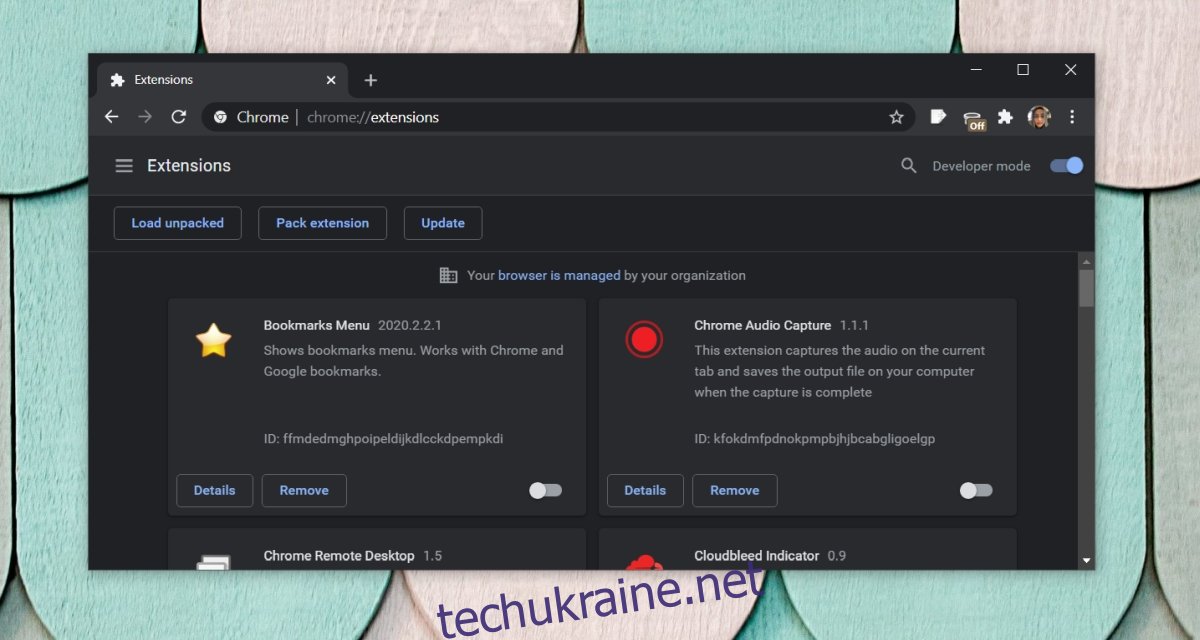
3. Створення нового профілю Chrome
Профіль користувача Chrome може бути пошкоджений, що призводить до проблем з роботою браузера. Найпростішим рішенням в такому випадку є створення нового профілю.
Відкрийте Chrome.
Натисніть на значок вашого профілю у верхній частині вікна.
Оберіть “Додати”.
Введіть назву для нового профілю.
Видаліть старий профіль.
Увійдіть у свій обліковий запис Google у новому профілі.
Ваші дані будуть синхронізовані, і ви зможете продовжувати роботу.
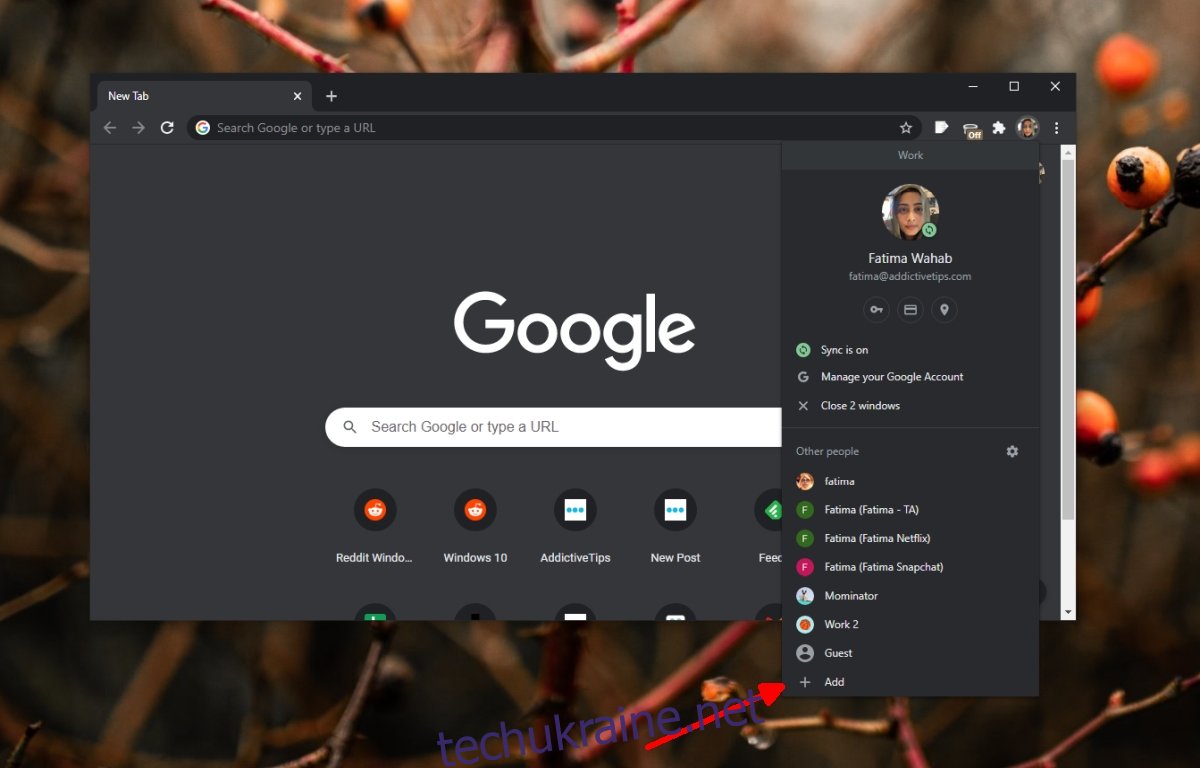
4. Скидання налаштувань Chrome
Якщо вищезазначені способи не допомогли, спробуйте скинути налаштування Chrome до початкових значень.
Відкрийте Chrome.
Натисніть на значок меню (три крапки) у верхньому правому куті.
Виберіть “Налаштування” з меню.
У самому низу сторінки натисніть “Додатково”.
Прокрутіть донизу.
Натисніть “Відновити налаштування за замовчуванням”.
Натисніть “Скинути налаштування”.
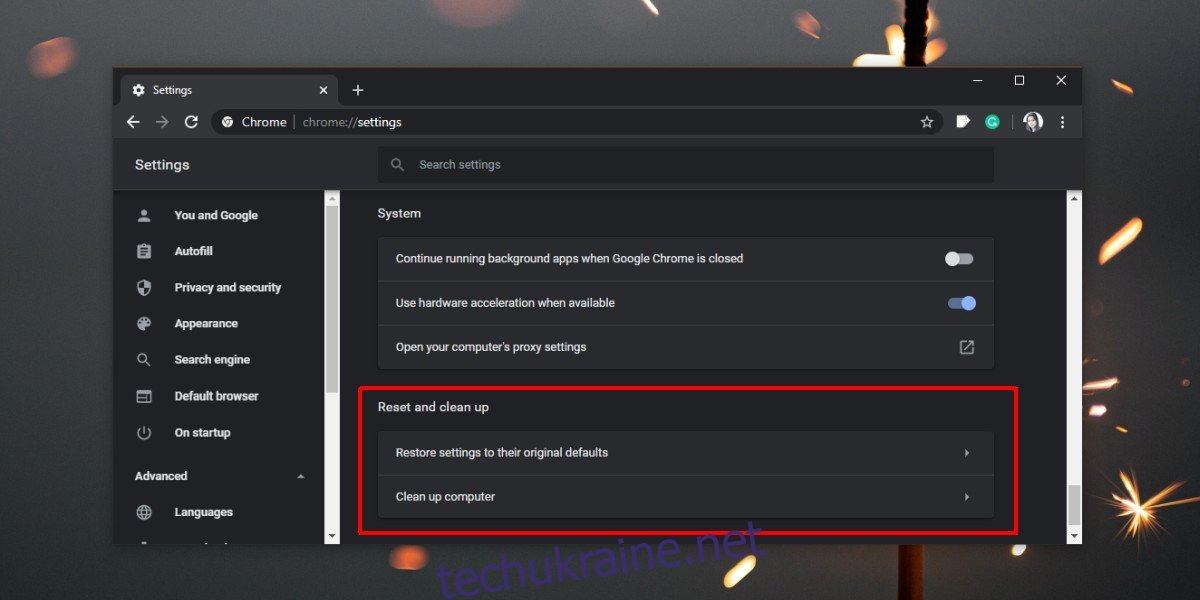
5. Чисте встановлення Chrome
Якщо скидання налаштувань не дало результату, а також створення нового профілю, можливо, єдиним рішенням буде чисте перевстановлення Chrome.
Відкрийте Chrome.
Вставте у адресний рядок: chrome://version
Скопіюйте шлях до вашого профілю.
Відкрийте цей шлях у Провіднику файлів.
Закрийте Chrome.
Перейдіть до кореневої папки Chrome та видаліть її.
Відкрийте панель керування.
Перейдіть до “Програми” > “Видалити програму”.
Виберіть Chrome і натисніть “Видалити”.
Завантажте Chrome і встановіть його знову.
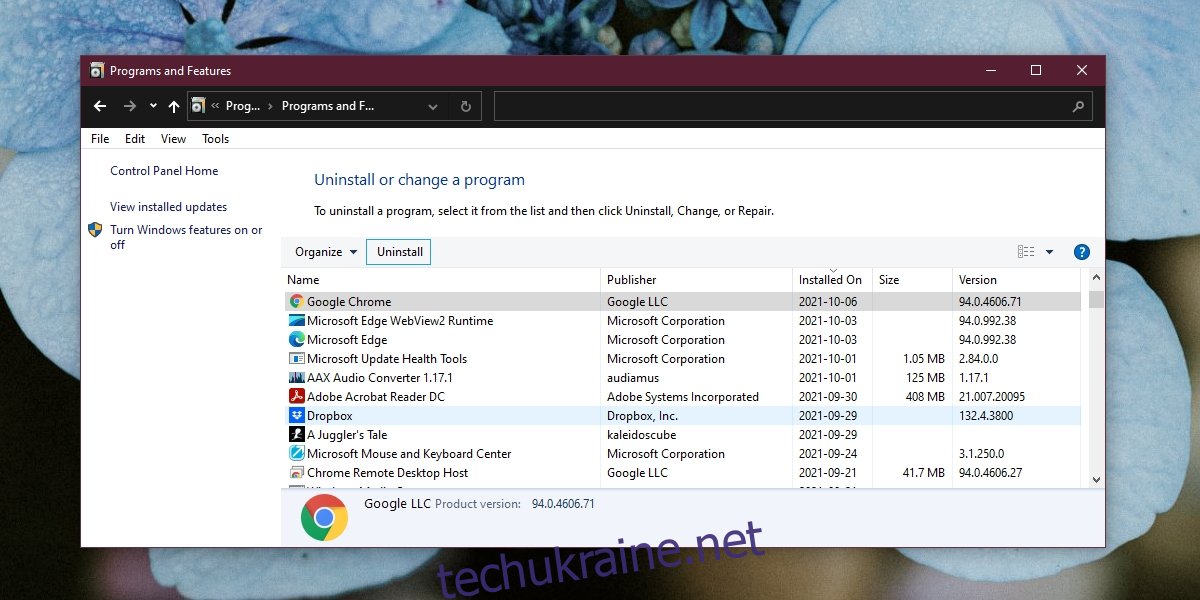
Підсумки
Функція “Продовжити з місця зупинки” в Chrome часто некоректно працює з декількома відкритими вікнами. Щоб обійти цю проблему, потрібно відкрити додаткове вікно, де з’являться інші ваші вкладки. Що стосується різних профілів, то відновлення сесії відбудеться лише після відкриття вікна певного профілю.